Tabloya naverokê
Yek ji karên herî girîng û berfireh ên ku divê em di dema xebatê de li Excel pêk bînin ev e ku meriv hucreyan bi rengek vertîkal bê windakirina daneyan bike yek. Îro ez ê nîşanî we bidim ka hûn çawa dikarin bêyî ku daneyan winda bikin di Excel de şaneyên vertîkal li hev bikin.
Pirtûka Xebatê ya Pratîkê dakêşin
Hêleyên Vertîkal Bê windakirin Data.xlsm
4 Rêbazên Hêsan Ji bo Yekkirina Hucreyên Di Excel-ê de Vertîkal Bêyî Wendakirina Daneyan
Li vir me komek dane bi navên hin Nivîskaran heye. û Pirtûkên wan li pirtûkxaneyek bi navê Martin Bookstore.

Armanca me ya îro ew e ku em navên pirtûkên heman nivîskarî bi awayekî vertîkal di yek hucreyê de bêyî windakirina daneyan bikin yek.
1. Amûra Merge û Navendê ji Toolbara Excel-ê bixebitîne da ku Hucreyên li Excel-ê Bi Vertîkal Bêyî Wendakirina Daneyan Bicive
Gava 1:
➤ Koma yekem a şaneyên ku we hildibijêrin. dixwazin yek bikin (Di vê nimûneyê de pirtûkên Charles Dickens).

Gava 2:
➤ Biçe ser Mal & gt; Merge & amp; Amûra navend di darika amûrê Excel de di bin beşa bi navê Alignment .
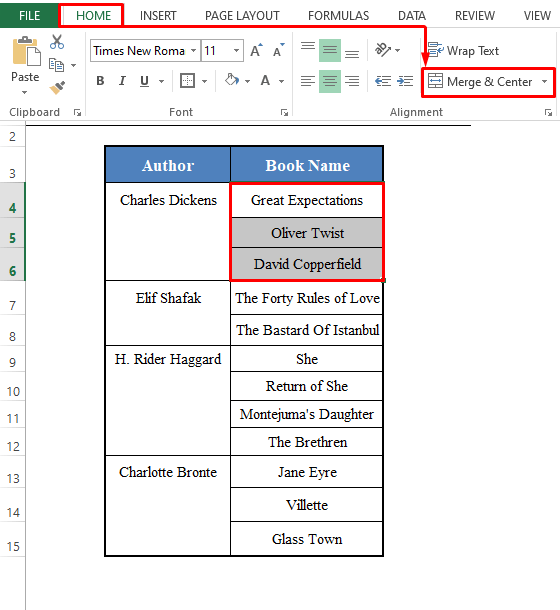
Gavê 3:
➤ Li ser pêşeka daketî bikirtînin.
➤ Ji vebijarkên berdest, Merge & Navend .
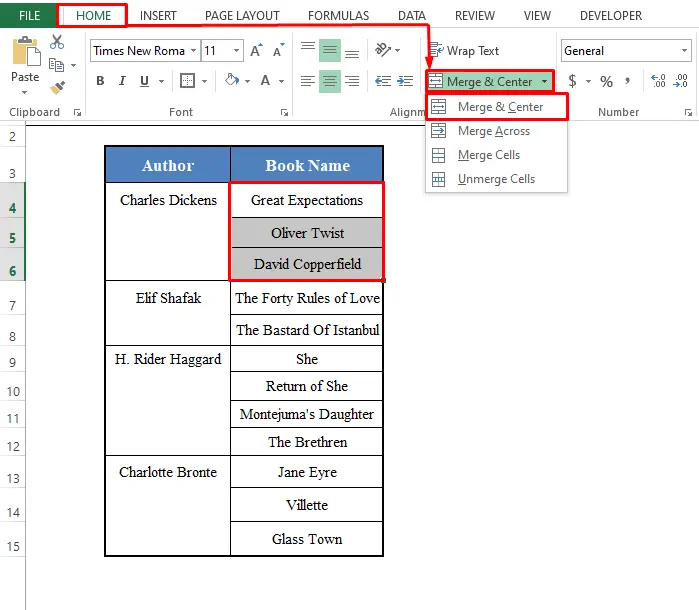
Gavê 4:
➤ Bikirtînin Merge & Navend .
➤ Hûn ê koma xweya hilbijartî ya hucreyan di yek şaneyê de hevgirtî bibînin, lê tenê nirxa şaneya yekem tê de heye (Dickensa Mezin diev mînak).

Gava 5:
➤ Hûn dikarin heman prosedûrê ji bo koma mayî ya şaneyan dubare bikin da ku wan bikin yek. nav şaneyek yekane.
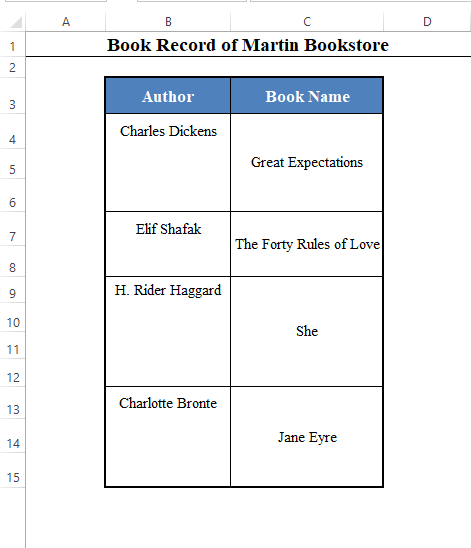
Zêdetir bixwînin: Meriv çawa di Excel de şaneyên hev û navend bike
2. Sembola Ampersand (&) bikar bînin da ku di Excel-ê de şaneyên vertîkal û bêyî windakirina daneyan bidin hev
Rêbaza ku li jor hatî behs kirin koma hucreyan di yek şaneyek yekta de dike yek, lê ew hewcedariya me bi tevahî pêk nayîne.
Tenê qîmetê ji şaneya yekem digire, ne ji hemî şaneyan.
Wateya wê yekê, ew daneyan winda dike.
Ji bo ku nirxan ji komek şaneyan di nav yek de bike yek şaneyê, tu dikarî formuleke ku ji sembola Ampersand (&) pêk tê bi kar bînî.
Formula koma yekem a şaneyan dê bibe:
=C4&", "&C5&", "&C6 Têbînî:
- Li vir min commas (,) di navbera navên pirtûkan de ji bo lêgerînê bikar aniye. pêşkêşdibe. Hûn dikarin her tiştê ku hûn dixwazin bikar bînin.

Piştre, heman rêbazê ji bo hemî komên şaneyan dubare bikin.

3. Formula bikar bînin da ku di Excel de şaneyên vertîkal bê windakirina daneyan bikin
Li şûna ku hûn sembola Ampersand (&) bikar bînin, hûn dikarin fonksiyona CONCATENATE bikar bînin. Excel ji bo ku komek şaneyan di yek şaneyê de bike yek.
Formula ku koma yekem a şaneyan bike yek dê bibe:
=CONCATENATE(C4,", ",C5,", ",C6)
Têbînî:
- Li vir min di navbera navên pirtûkan de koma (,) jî bi kar aniye. Hûndikare her tiştê ku hûn dixwazin bikar bînin.
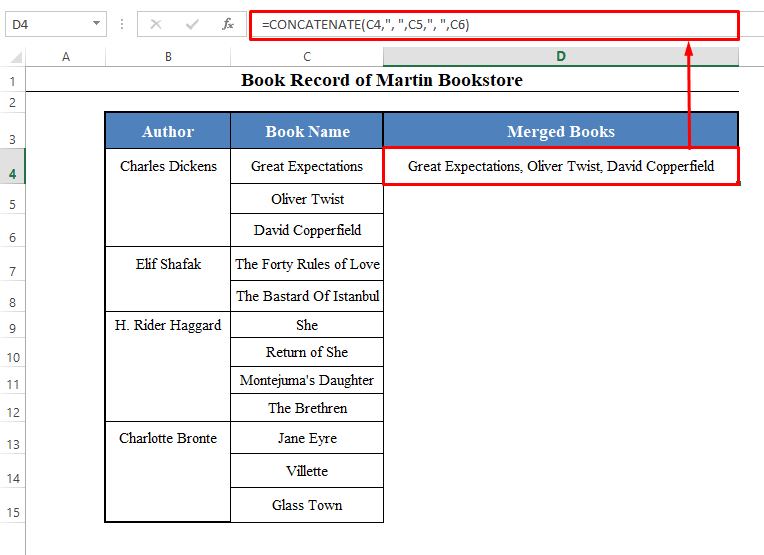
Piştre, hûn dikarin vê formulê ji bo koma mayî ya şaneyan bikar bînin da ku wan bikin yek şaneyek.

4. Kodên VBA-yê bimeşînin da ku di Excel-ê de şaneyên vertîkal bê windakirin dane hev bikin
Hemû rêbazên ku li jor hatine destnîşan kirin bêkêmasî dixebitin, lê dîsa jî, ew armanca me bi tevahî pêk naynin.
Em dixwazin ji bo derxistina rêbazek weha ku dê hemî komên şaneyan bi yek klîkekê di nav şaneyan de bike yek.
Erê, rêyên vê yekê jî hene. Di vê beşê de, em ê rêbazek bi karanîna kodek VBA derxin ku dê hemî komên şaneyan bi awayê herî hêsan di nav şaneyên yekane de bike yek.
Gavek 1:
➤ Li ser klavyeya xwe ALT+F11 bikirtînin. Dê paceya VBA vebe.

Gavê 2:
➤ Biçe di pencereya VBA-yê de ji tabloya Têxe .
➤ Ji vebijarkên berdest, Modul hilbijêrin.
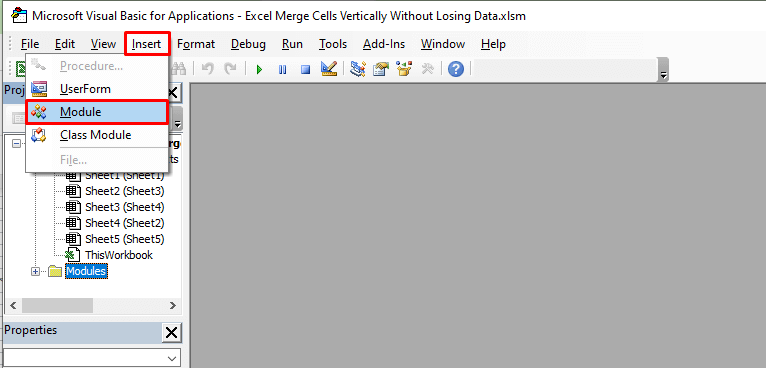
Gava 3:
➤ Paceyek modulek nû ya bi navê "Modula 1" dê vebe.
➤ Koda VBA ya jêrîn têxe modulê.
Kod:
8572

Gavê 4:
➤ Pirtûka xebatê wekî Excel Macro-Enabled hilîne Pirtûka Xebatê .
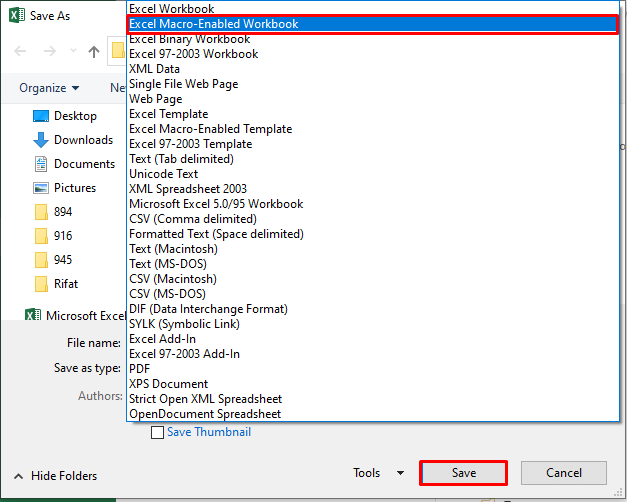
Gavê 5:
➤ Vegere pirtûka xwe ya xebatê û daneyan hilbijêre set (Bêyî Sernivîsên Stûnê ).

Gavê 6:
➤ Li ser xwe ALT+F8 bikirtîninKlavyeya.
➤ Qutiya diyalogê ya bi navê Makro dê vebe. Merging_Rows hilbijêrin û li ser Run bikirtînin.
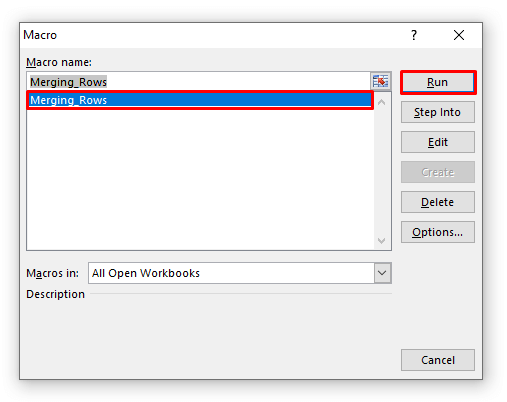
Gavê 6:
➤ Hûn ê qutiyek hişyariyê bistînin ku hûn ê ji we re bibêjin ku yekkirina hucreyan tenê nirxa şaneya jorîn-çepê digire, û nirxên din ji holê radike
➤ Bikirtînin OK .

Gavek 7:
➤ Hûn ê heman qutiya hişyariyê bistînin çend caran. Her carê li ser OK bikirtînin.
➤ Di dawiyê de, hûn ê bibînin ku hemî komên xwe yên hucreyan bi rengek vertîkal di nav şaneyên yekane yên mîna vî de hatine yek kirin.
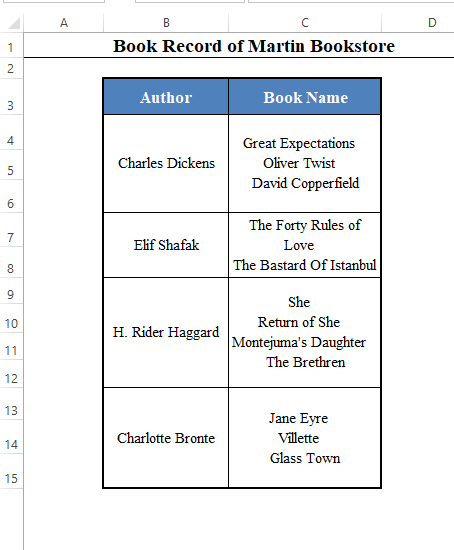
Encam
Bi karanîna van rêbazan, hûn dikarin hucreyên li Excel-ê bi rengek vertîkal bêyî windakirina daneyan yek bikin. Hûn rêbazek din dizanin? An jî pirsên we hene? Xwe ji me bipirsin.

